怎样快速批量创建工作表并同时输入内容
来源:网络收集 点击: 时间:2024-05-06【导读】:
工作中遇到需要创建多个有相同之处的工作表时,应该怎么办呢,创建一个再通过复制来完成?那么有更快更方便的方法么,下面小编给大家介绍一个快速批量创建工作表的方法。工具/原料moreexcel方法/步骤1/9分步阅读 2/9
2/9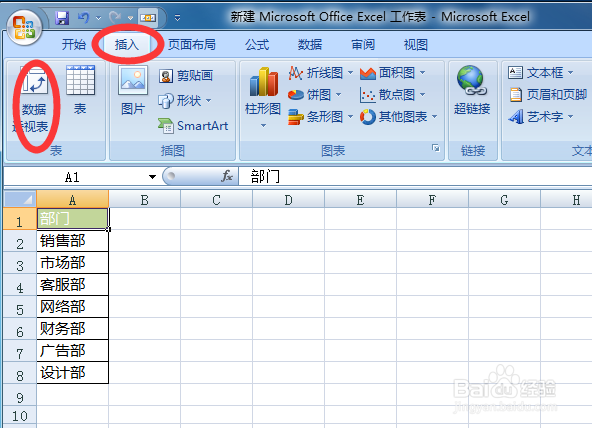 3/9
3/9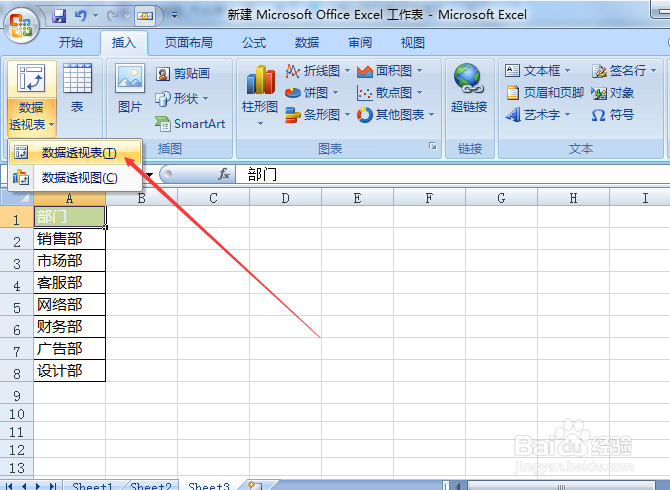
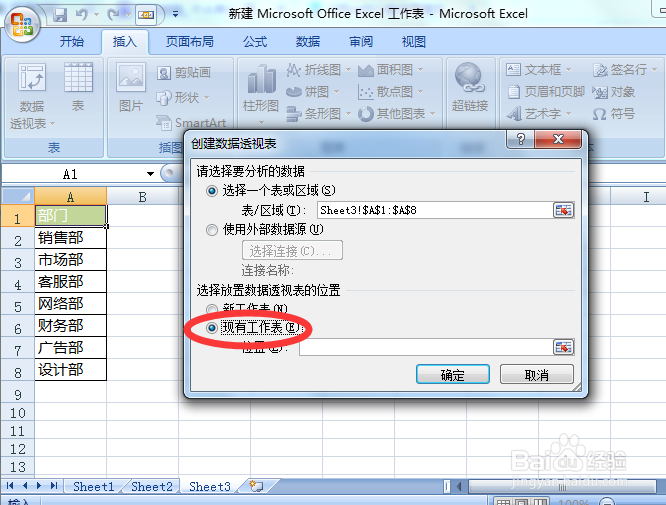 4/9
4/9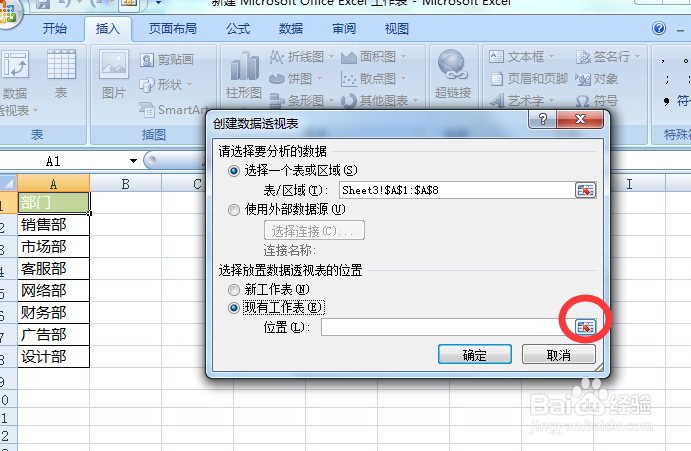
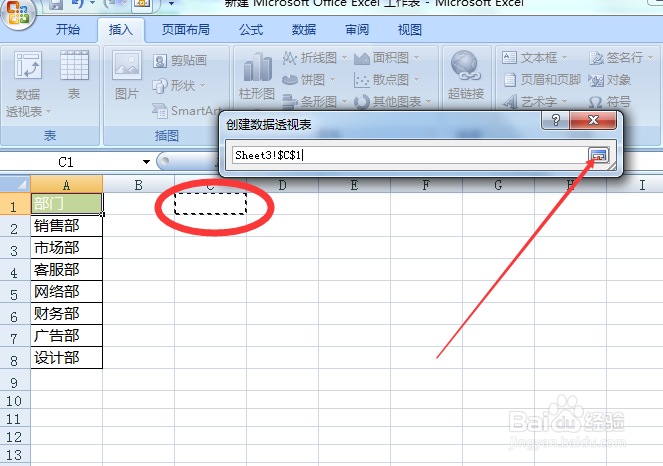
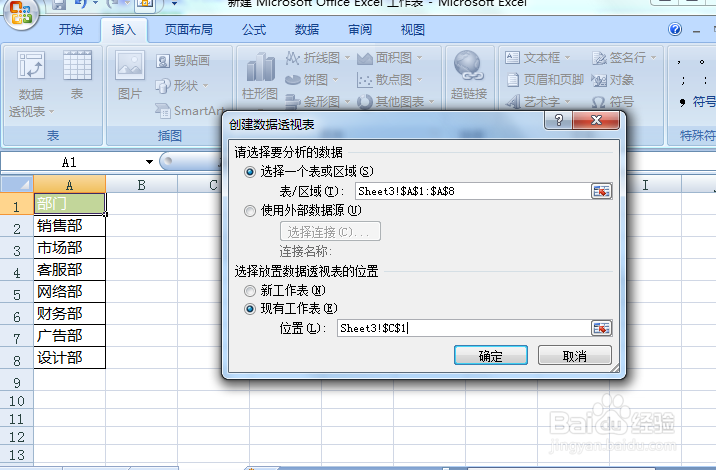
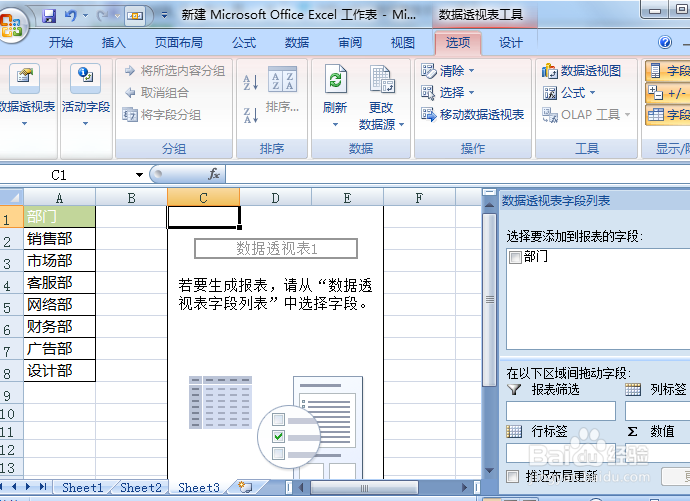 5/9
5/9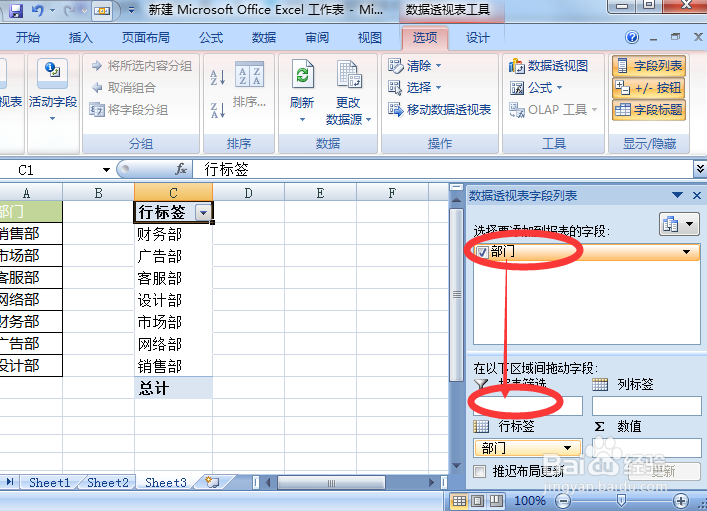
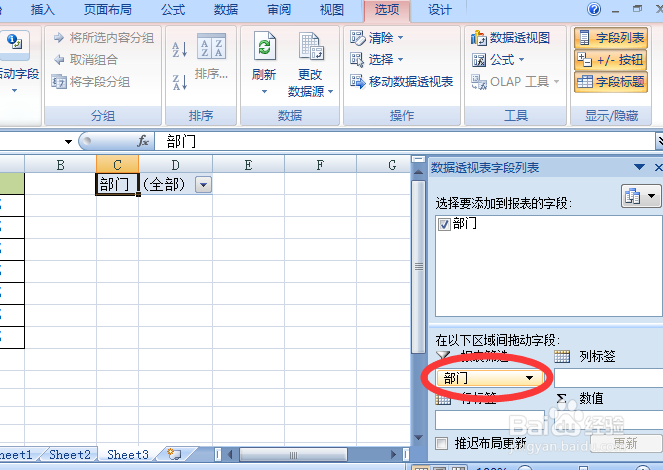 6/9
6/9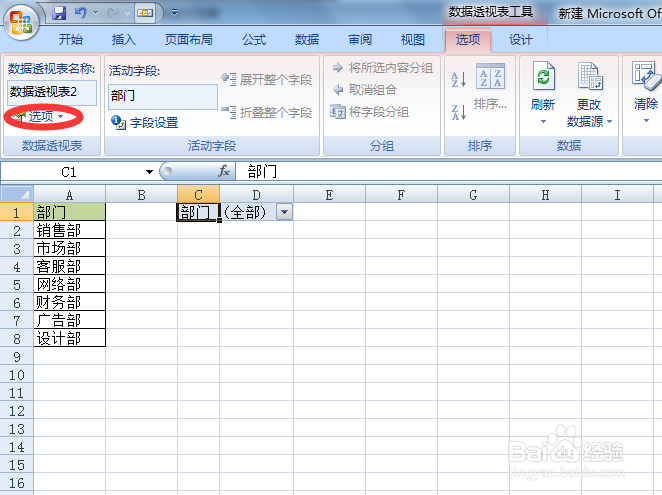 7/9
7/9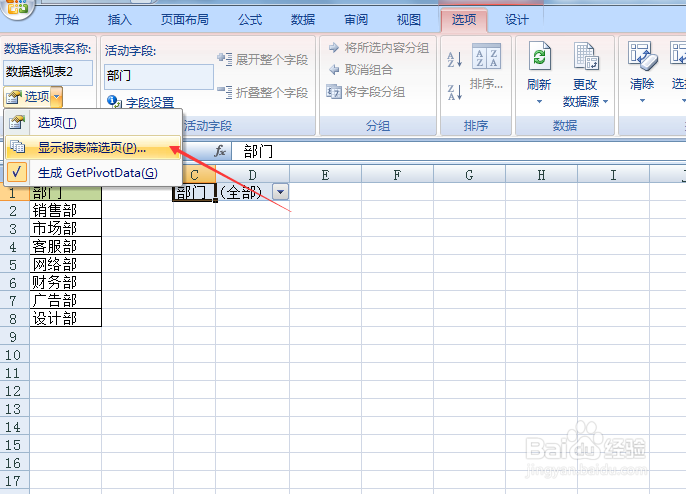
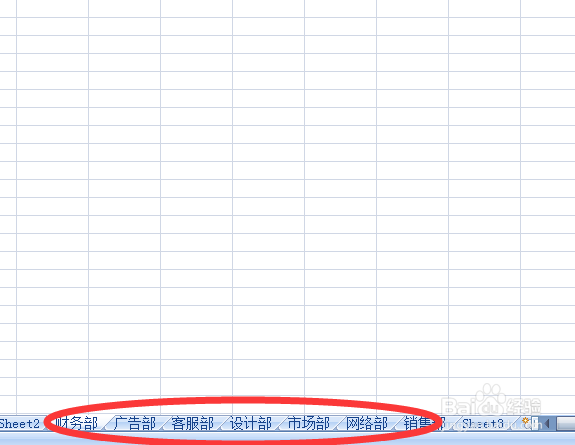 8/9
8/9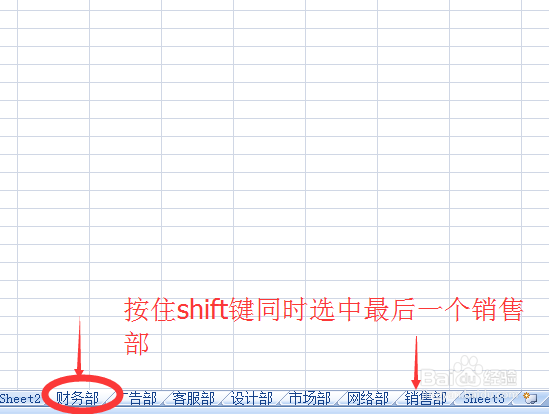 9/9
9/9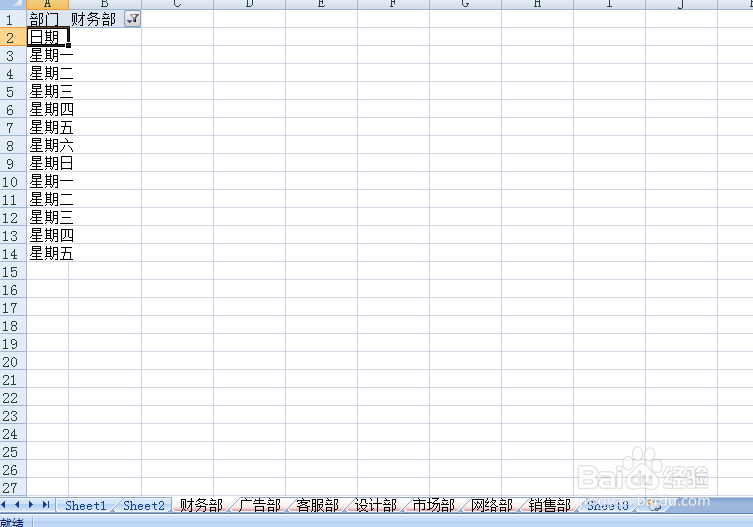 软件EXCEL批量创建工作表多表同时输入
软件EXCEL批量创建工作表多表同时输入
下面我们就以工作中的部门为例,如果每个部门都要创建一个工作表,并在工作表中输入内容。
 2/9
2/9打开一个工作表,把需要批量创建工作表的所有部门在工作表内输入完整,然后在插入选项卡内找到数据透视表。
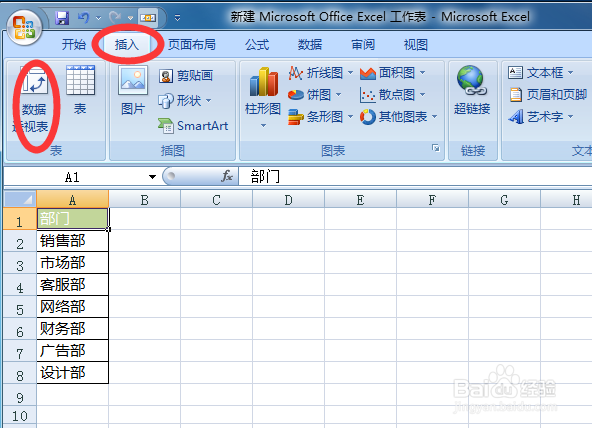 3/9
3/9点击选择插入数据透视表,在数据透视表对话框上放置透视表的位置选择现有工作表。
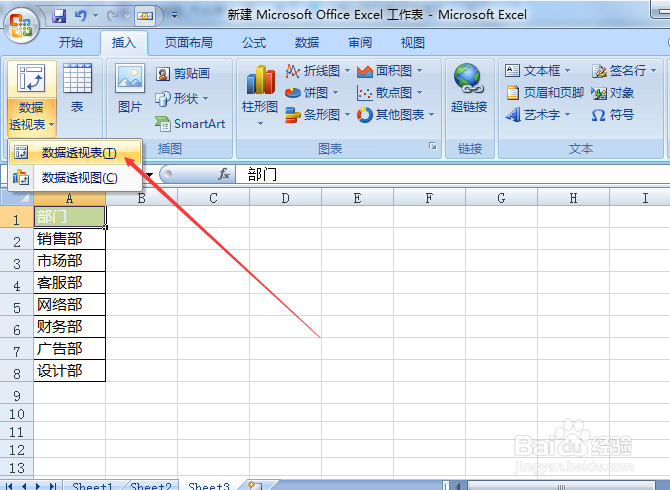
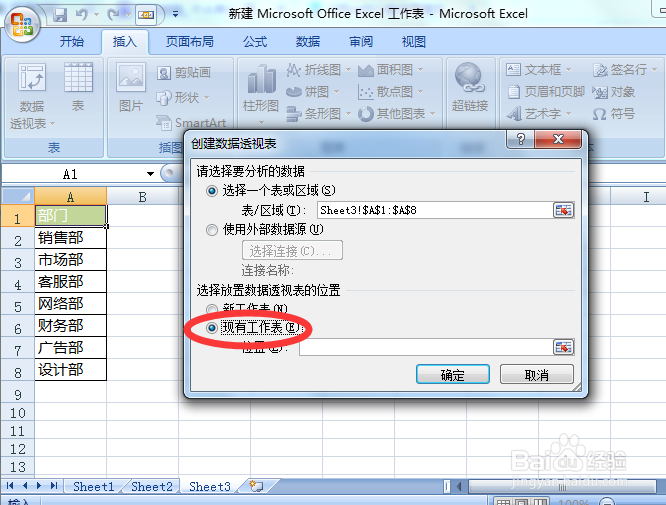 4/9
4/9在现有工作表内的具体放置位置,可以点击后面红色引用小标,选择你表格里的一个位置,选定以后再点击红色小标返回,点击确定就可以把数据透视表插入到表格。
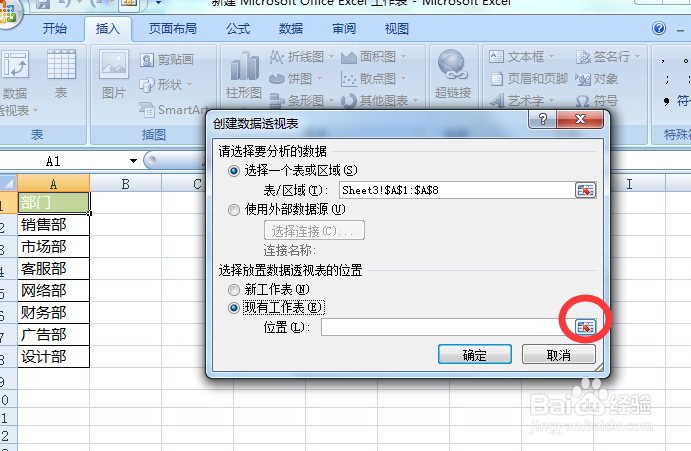
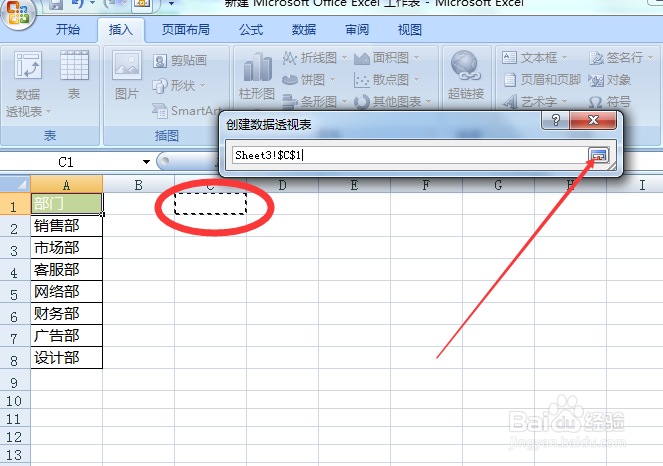
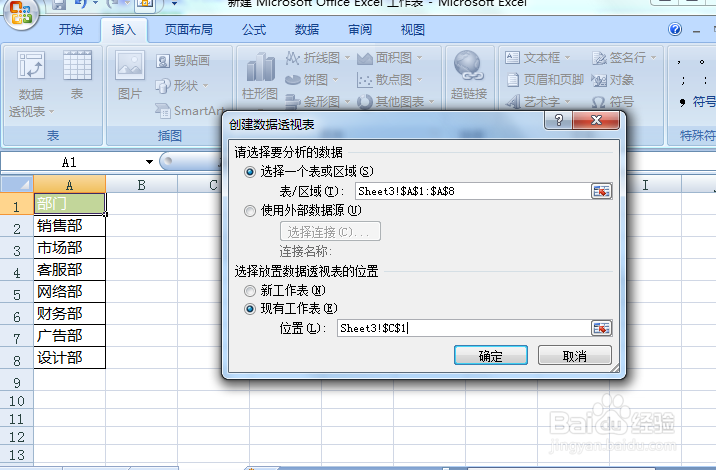
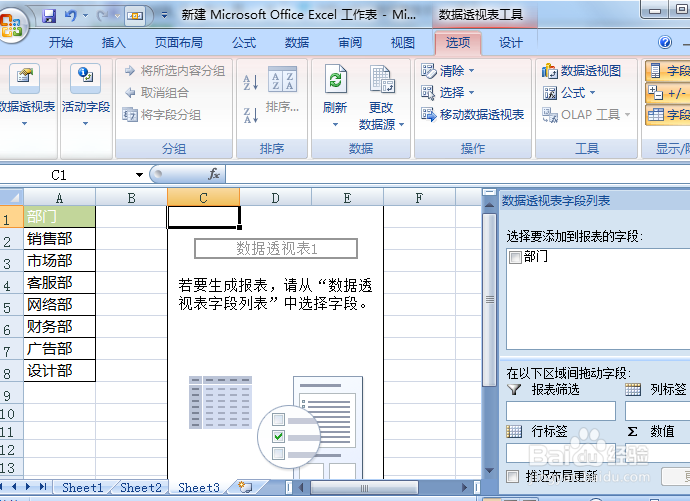 5/9
5/9在工作表做右边会有数据透视表列表,把部门用鼠标拖入到报表筛选那里。
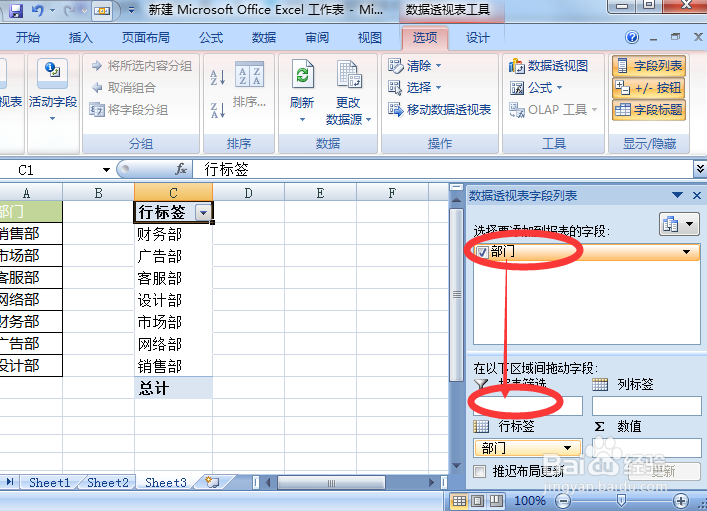
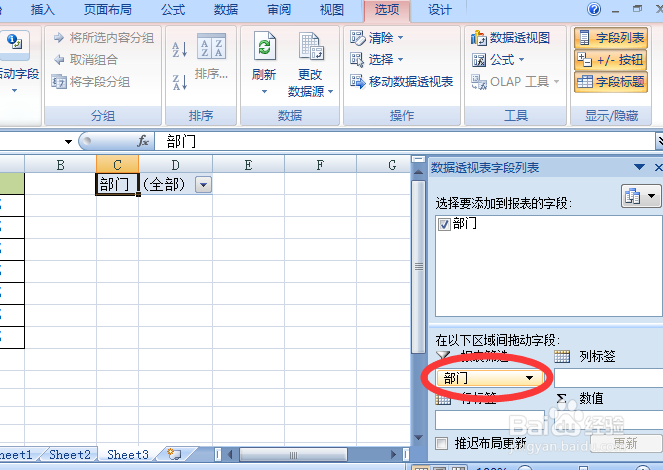 6/9
6/9设置完成以后,在表格左上方,数据透视表下面有一个“选项”。
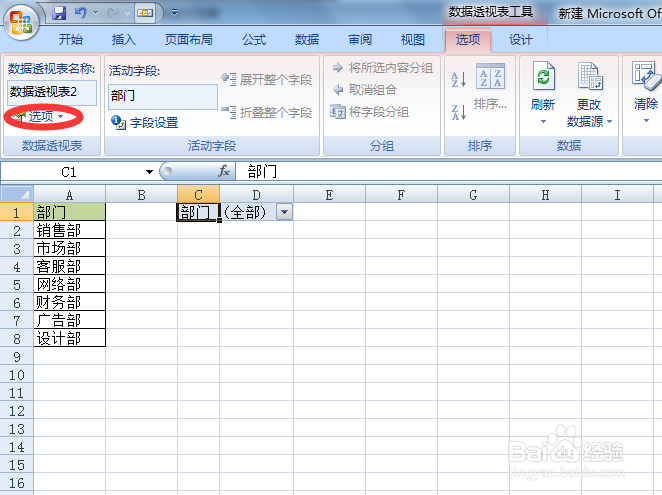 7/9
7/9在选项下拉菜单中选择显示报表筛选页,就可以批量的插入按照表格中所有部门来分的工作表。
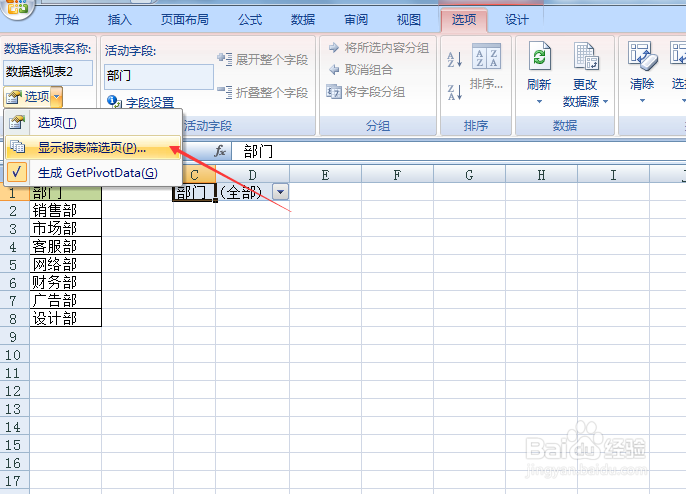
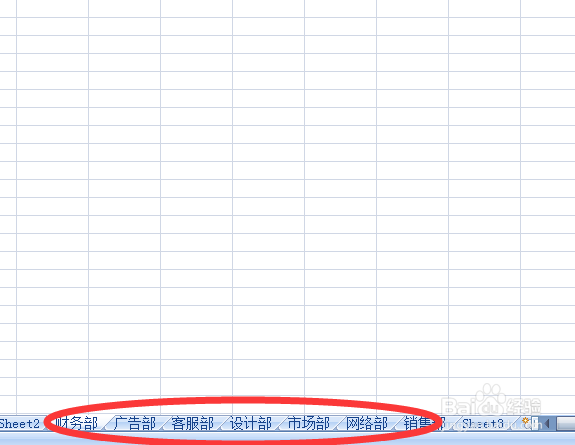 8/9
8/9接下来就是同时在几个表格内输入内容。选择第一个工作表财务部,按照上档键shift,同时用鼠标选中最后一个销售部,就可以同时选中所有的工作表。
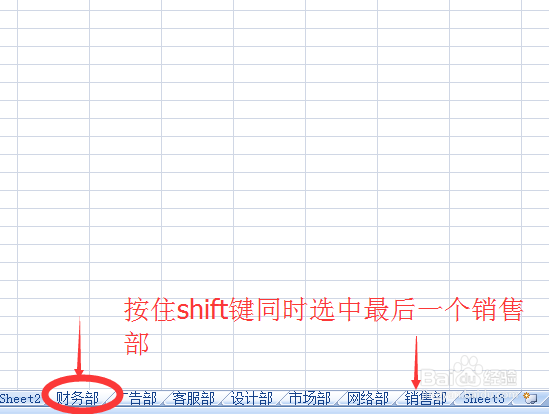 9/9
9/9选中所有工作表后,在最后一个工作表中输入内容就可以,完成输入以后既可以看到所有的工作表都会同时完成输入。
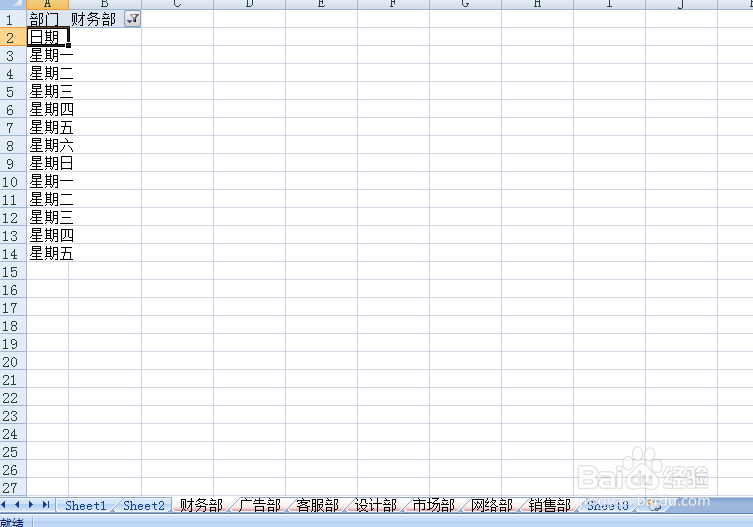 软件EXCEL批量创建工作表多表同时输入
软件EXCEL批量创建工作表多表同时输入 版权声明:
1、本文系转载,版权归原作者所有,旨在传递信息,不代表看本站的观点和立场。
2、本站仅提供信息发布平台,不承担相关法律责任。
3、若侵犯您的版权或隐私,请联系本站管理员删除。
4、文章链接:http://www.1haoku.cn/art_694534.html
上一篇:铁树怎样移栽容易成活
下一篇:酷狗音乐状态栏歌词怎么更改字体大小
 订阅
订阅